STEP7200sp9安装步骤
- 格式:pdf
- 大小:1.05 MB
- 文档页数:6
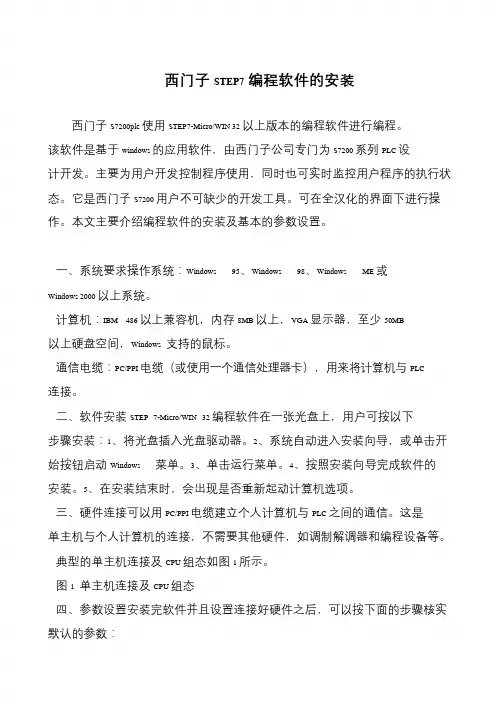
西门子STEP7编程软件的安装西门子S7200plc 使用STEP7-Micro/WIN 32 以上版本的编程软件进行编程。
该软件是基于windows 的应用软件,由西门子公司专门为S7200 系列PLC 设计开发。
主要为用户开发控制程序使用,同时也可实时监控用户程序的执行状态。
它是西门子S7200 用户不可缺少的开发工具。
可在全汉化的界面下进行操作。
本文主要介绍编程软件的安装及基本的参数设置。
一、系统要求操作系统:Windows 95、Windows 98、Windows ME 或Windows 2000 以上系统。
计算机:IBM 486 以上兼容机,内存8MB 以上,VGA 显示器,至少50MB以上硬盘空间,Windows 支持的鼠标。
通信电缆:PC/PPI 电缆(或使用一个通信处理器卡),用来将计算机与PLC连接。
二、软件安装STEP 7-Micro/WIN 32 编程软件在一张光盘上,用户可按以下步骤安装:1、将光盘插入光盘驱动器。
2、系统自动进入安装向导,或单击开始按钮启动Windows 菜单。
3、单击运行菜单。
4、按照安装向导完成软件的安装。
5、在安装结束时,会出现是否重新起动计算机选项。
三、硬件连接可以用PC/PPI 电缆建立个人计算机与PLC 之间的通信。
这是单主机与个人计算机的连接,不需要其他硬件,如调制解调器和编程设备等。
典型的单主机连接及CPU 组态如图1 所示。
图1 单主机连接及CPU 组态四、参数设置安装完软件并且设置连接好硬件之后,可以按下面的步骤核实默认的参数:。
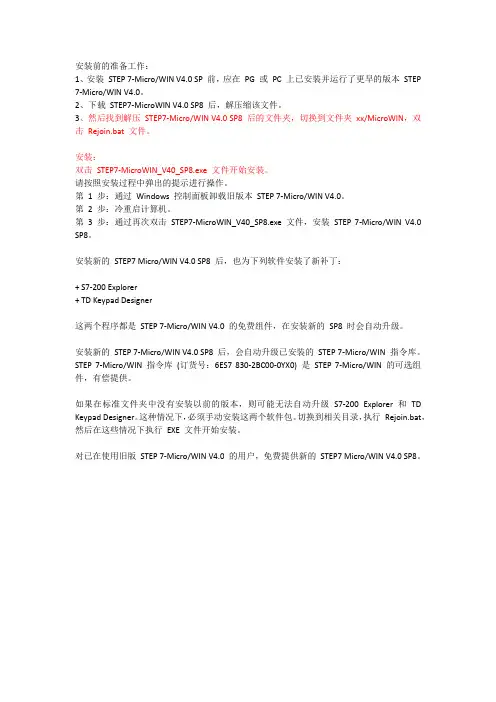
安装前的准备工作:1、安装STEP 7-Micro/WIN V4.0 SP 前,应在PG 或PC 上已安装并运行了更早的版本STEP 7-Micro/WIN V4.0。
2、下载STEP7-MicroWIN V4.0 SP8 后,解压缩该文件。
3、然后找到解压STEP7-Micro/WIN V4.0 SP8 后的文件夹,切换到文件夹xx/MicroWIN,双击Rejoin.bat 文件。
安装:双击STEP7-MicroWIN_V40_SP8.exe 文件开始安装。
请按照安装过程中弹出的提示进行操作。
第1 步:通过Windows 控制面板卸载旧版本STEP 7-Micro/WIN V4.0。
第2 步:冷重启计算机。
第3 步:通过再次双击STEP7-MicroWIN_V40_SP8.exe 文件,安装STEP 7-Micro/WIN V4.0 SP8。
安装新的STEP7 Micro/WIN V4.0 SP8 后,也为下列软件安装了新补丁:+ S7-200 Explorer+ TD Keypad Designer这两个程序都是STEP 7-Micro/WIN V4.0 的免费组件,在安装新的SP8 时会自动升级。
安装新的STEP 7-Micro/WIN V4.0 SP8 后,会自动升级已安装的STEP 7-Micro/WIN 指令库。
STEP 7-Micro/WIN 指令库(订货号:6ES7 830-2BC00-0YX0) 是STEP 7-Micro/WIN 的可选组件,有偿提供。
如果在标准文件夹中没有安装以前的版本,则可能无法自动升级S7-200 Explorer 和TD Keypad Designer。
这种情况下,必须手动安装这两个软件包。
切换到相关目录,执行Rejoin.bat,然后在这些情况下执行EXE 文件开始安装。
对已在使用旧版STEP 7-Micro/WIN V4.0 的用户,免费提供新的STEP7 Micro/WIN V4.0 SP8。

step7安装教程Step 7 安装教程在进行任何安装之前,确保你已经完成了前六个步骤,包括选择正确的软件和准备安装所需的文件。
以下是一个简单的步骤教程,以帮助你顺利完成安装过程。
请按照以下步骤操作:1. 首先,打开你需要安装的软件包文件。
这通常是一个.exe或.msi文件,你可以从官方网站或其他可靠的来源下载。
2. 双击打开软件包文件。
你可能会看到一个弹出窗口,询问你是否要运行此文件。
点击“是”或“运行”,以继续安装过程。
3. 在安装向导窗口中,你将被要求接受软件许可协议。
请仔细阅读协议,并在同意之后点击“下一步”或“接受”按钮。
4. 接下来,你可能会被要求选择软件的安装位置。
默认情况下,软件将安装在C盘的“Program Files”文件夹中。
如果你希望将其安装到其他位置,请点击“浏览”按钮,并选择一个新的目录。
5. 点击“下一步”按钮,进入下一个步骤。
你可能会看到一些其他设置选项,例如创建桌面快捷方式或添加启动菜单项。
根据你的需求选择这些选项,然后点击“下一步”。
6. 现在,你将看到一个总结页面,显示安装过程中所做的选择。
仔细检查并确保一切都符合你的要求。
如果需要更改某些设置,点击“上一步”按钮返回对应的步骤进行修改。
7. 最后,点击“安装”按钮,开始安装软件。
这可能需要一些时间,具体取决于软件的大小和你的计算机性能。
8. 安装完成后,你可能会看到一个成功的安装消息。
点击“完成”按钮,关闭安装向导。
恭喜!你已经成功安装了你选择的软件。
现在你可以开始使用它了。
确保检查软件的安装位置,以便在需要时进行修改或卸载。
请注意,由于不同软件的安装过程可能会有所不同,上述步骤仅为常见的安装指南。
对于特定的软件,最好参考它们的官方文档或安装指南,以确保正确地进行安装。
希望这个教程对你有所帮助,祝你顺利完成软件安装!。
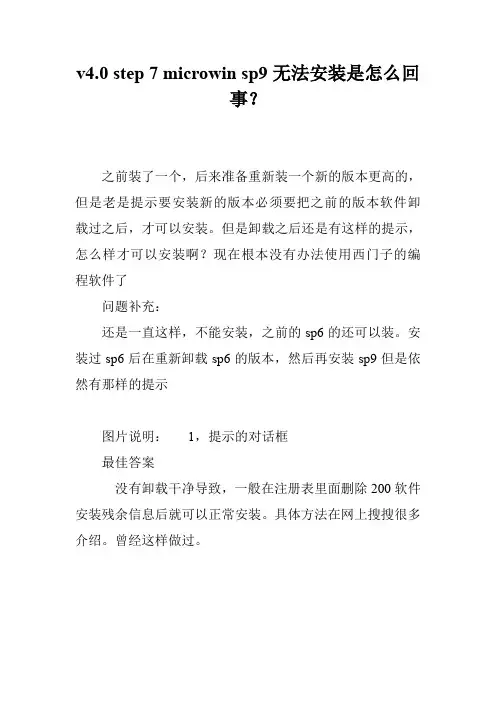
v4.0 step 7 microwin sp9无法安装是怎么回
事?
之前装了一个,后来准备重新装一个新的版本更高的,但是老是提示要安装新的版本必须要把之前的版本软件卸载过之后,才可以安装。
但是卸载之后还是有这样的提示,怎么样才可以安装啊?现在根本没有办法使用西门子的编程软件了
问题补充:
还是一直这样,不能安装,之前的sp6的还可以装。
安装过sp6后在重新卸载sp6的版本,然后再安装sp9但是依然有那样的提示
图片说明:1,提示的对话框
最佳答案
没有卸载干净导致,一般在注册表里面删除200软件安装残余信息后就可以正常安装。
具体方法在网上搜搜很多介绍。
曾经这样做过。
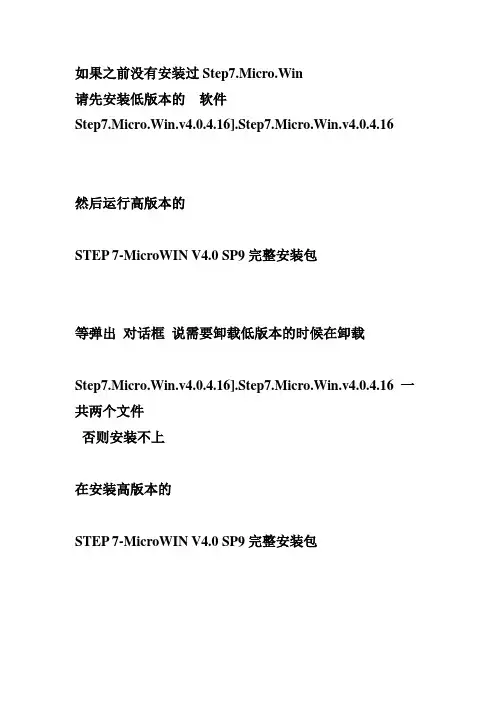
如果之前没有安装过Step7.Micro.Win请先安装低版本的软件Step7.Micro.Win.v4.0.4.16].Step7.Micro.Win.v4.0.4.16然后运行高版本的STEP 7-MicroWIN V4.0 SP9完整安装包等弹出对话框说需要卸载低版本的时候在卸载Step7.Micro.Win.v4.0.4.16].Step7.Micro.Win.v4.0.4.16 一共两个文件否则安装不上在安装高版本的STEP 7-MicroWIN V4.0 SP9完整安装包如果安装过Step7.Micro.Win请直接运行STEP 7-MicroWIN V4.0 SP9完整安装包安装的时候是英文的1、安装完之后你只需要小小的设定就能转换为中文版本tool>>>option>>>general>>>language工具>>>>选项>>>常规>>>语言STEP7 MicroWIN V4.0 SP9安装1.兼容表STEP7 MicroWIN V4.0 的Service Pack 8 (SP8) 和Service Pack 9 (SP9) 现已可供下载。
支持的操作系统:X = 可执行并经过测试;n.t. = 未经过测试;--- 不可执行兼容性:STEP7 MicroWIN V4.0 的两个Service Pack (SP8 和SP9)与所有S7-200 CPU (CPU 21x 和CPU 22x)兼容。
可以没有任何限制地打开和进一步处理使用以前的MicroWIN 版本创建的程序。
使用旧版软件既不能打开也不能处理使用新的Service Pack 创建的项目。
2.STEP7 MicroWIN V4.0 SP8 和SP9安装安装STEP7 MicroWIN V4 Service Pack 的先决条件是已安装STEP7 MicroWIN V4 的以前版本。
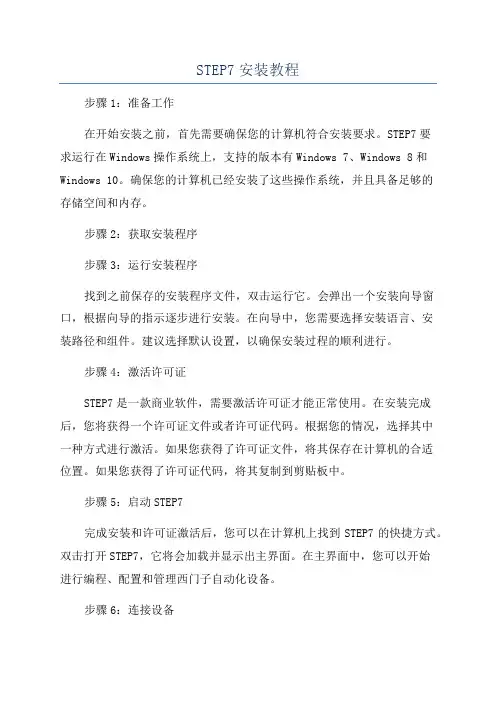
STEP7安装教程步骤1:准备工作在开始安装之前,首先需要确保您的计算机符合安装要求。
STEP7要求运行在Windows操作系统上,支持的版本有Windows 7、Windows 8和Windows 10。
确保您的计算机已经安装了这些操作系统,并且具备足够的存储空间和内存。
步骤2:获取安装程序步骤3:运行安装程序找到之前保存的安装程序文件,双击运行它。
会弹出一个安装向导窗口,根据向导的指示逐步进行安装。
在向导中,您需要选择安装语言、安装路径和组件。
建议选择默认设置,以确保安装过程的顺利进行。
步骤4:激活许可证STEP7是一款商业软件,需要激活许可证才能正常使用。
在安装完成后,您将获得一个许可证文件或者许可证代码。
根据您的情况,选择其中一种方式进行激活。
如果您获得了许可证文件,将其保存在计算机的合适位置。
如果您获得了许可证代码,将其复制到剪贴板中。
步骤5:启动STEP7完成安装和许可证激活后,您可以在计算机上找到STEP7的快捷方式。
双击打开STEP7,它将会加载并显示出主界面。
在主界面中,您可以开始进行编程、配置和管理西门子自动化设备。
步骤6:连接设备在使用STEP7之前,您需要将计算机与您需要编程和配置的设备连接起来。
通过串口、以太网或者其他接口,将计算机与设备连接。
确保连接稳定并且工作正常。
在主界面的“连接”菜单下,您可以找到与设备连接的选项。
步骤7:开始编程和配置连接完成后,您可以开始使用STEP7进行编程和配置了。
根据您的需求,选择相应的功能模块和操作界面,进行相应的操作。
通过STEP7,您可以创建新的项目、编写程序、配置设备参数等。
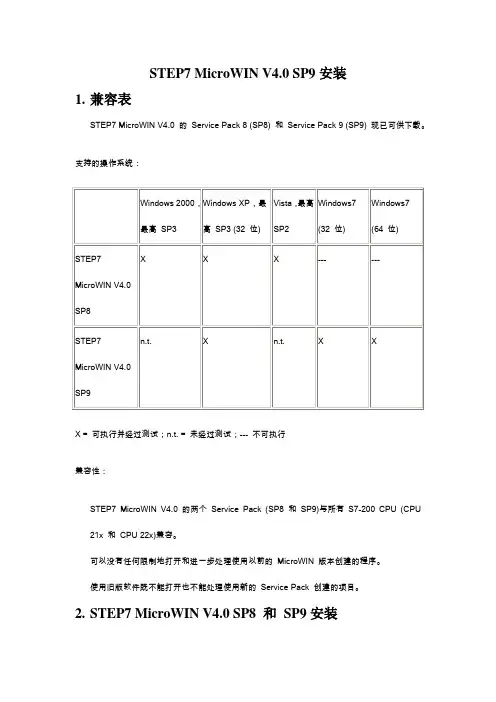
STEP7 MicroWIN V4.0 SP9安装1.兼容表STEP7 MicroWIN V4.0 的Service Pack 8 (SP8) 和Service Pack 9 (SP9) 现已可供下载。
支持的操作系统:X = 可执行并经过测试;n.t. = 未经过测试;--- 不可执行兼容性:STEP7 MicroWIN V4.0 的两个Service Pack (SP8 和SP9)与所有S7-200 CPU (CPU 21x 和CPU 22x)兼容。
可以没有任何限制地打开和进一步处理使用以前的MicroWIN 版本创建的程序。
使用旧版软件既不能打开也不能处理使用新的Service Pack 创建的项目。
2.STEP7 MicroWIN V4.0 SP8 和SP9安装安装STEP7 MicroWIN V4 Service Pack 的先决条件是已安装STEP7 MicroWIN V4 的以前版本。
STEP7 MicroWIN V4 SP8 的安装说明1. 将文件下载到PC。
2. 将压缩文件和所需的Service Pack 解压缩。
3. 现在,该目录中将列出名为“MicroWIN”、“s7exp”和“tdpaneled”的附加文件夹。
4. 切换到相应文件夹,然后通过执行文件Rejoin.bat 启动更新。
5. 完成后,可看到扩展名为.exe 的文件(xxx.exe)。
执行相应的xxx.exe 文件。
4. 按照安装期间的提示操作以完成安装。
5. 安装成功完成后,可在开始菜单的“Simatic”项下看到STEP7 MicroWIN V4 SP8。
6. 安装之后,请删除含有安装文件的临时子文件夹。
必须手动执行此操作。
STEP7 MicroWIN V4 SP9 的安装说明1. 将该文件下载到PC。
2. 将压缩文件和所需的Service Pack 解压缩。
3. 打开文件夹“Disk1”,然后执行文件setup.exe。

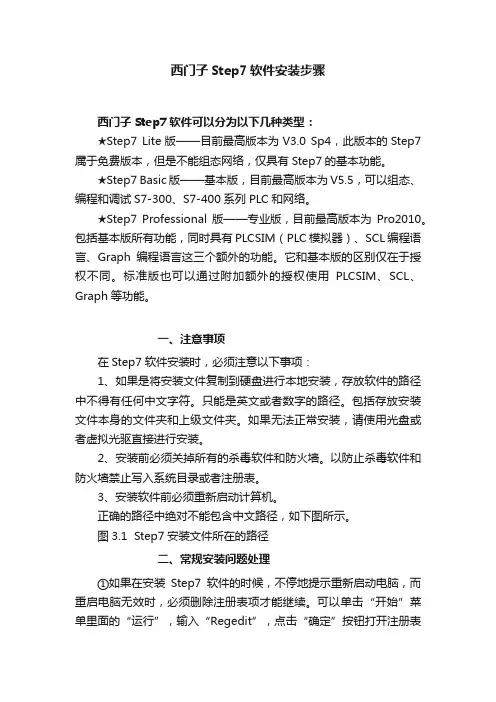
西门子Step7软件安装步骤西门子 Step7软件可以分为以下几种类型:★Step7 Lite版——目前最高版本为V3.0 Sp4,此版本的Step7属于免费版本,但是不能组态网络,仅具有Step7的基本功能。
★Step7 Basic版——基本版,目前最高版本为V5.5,可以组态、编程和调试S7-300、S7-400系列PLC和网络。
★Step7 Professional版——专业版,目前最高版本为Pro2010。
包括基本版所有功能,同时具有PLCSIM(PLC模拟器)、SCL编程语言、Graph编程语言这三个额外的功能。
它和基本版的区别仅在于授权不同。
标准版也可以通过附加额外的授权使用PLCSIM、SCL、Graph等功能。
一、注意事项在Step7软件安装时,必须注意以下事项:1、如果是将安装文件复制到硬盘进行本地安装,存放软件的路径中不得有任何中文字符。
只能是英文或者数字的路径。
包括存放安装文件本身的文件夹和上级文件夹。
如果无法正常安装,请使用光盘或者虚拟光驱直接进行安装。
2、安装前必须关掉所有的杀毒软件和防火墙。
以防止杀毒软件和防火墙禁止写入系统目录或者注册表。
3、安装软件前必须重新启动计算机。
正确的路径中绝对不能包含中文路径,如下图所示。
图3.1 Step7安装文件所在的路径二、常规安装问题处理①如果在安装Step7软件的时候,不停地提示重新启动电脑,而重启电脑无效时,必须删除注册表项才能继续。
可以单击“开始”菜单里面的“运行”,输入“Regedit”,点击“确定”按钮打开注册表编辑器,通过左侧树形结构查找“HKEY_LOCAL_MACHINE\System\CurrentControlSet\Control\Session Manager”位置,在右侧部分删除注册表项“PendingFileRenameOperations”。
其位置如下图所示。
图3.2 需要删除的注册表项②如果安装文件路径中有中文,将会出现“找不到SSF文件”的提示。

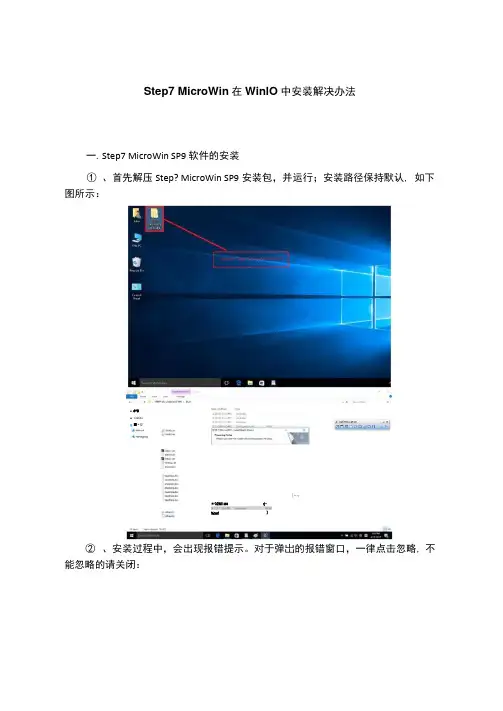
Step7 MicroWin 在WinlO 中安装解决办法一. S tep7 MicroWin SP9 软件的安装① 、首先解压Step? MicroWin SP9安装包,并运行;安装路径保持默认, 如下图所示:② 、安装过程中,会出现报错提示。
对于弹岀的报错窗口,一律点击忽略, 不能忽略的请关闭:■ 4^9 ■ O B O M9 ■•疋■ 02MI MS rj ・%twf】「…;STEP 7-Micro/WIN - InstallShield WizardSetup StatusSTEP 7-Micro/WIN Setup i$ perfamina the iequested operations.Imtall5hi3ldCancel ③、安装完成,若提示重启,请重新启动系统;■V wfcf' «vt awd c prwvui、《*«o ・o e/'MMo*** ard i i« tc< ♦”pc«<»d h WVtiMn 7. Io •» *w TJ^.oWN g vM y ・ctoM T cparMk^Q ・l V9ara >ow rur hn«i“)CMT K. w <•• W M J 4X «M »S G «• hs Mcrou^c i)g ・3d CM»t.s O • P rG O e ■ (3 HSTEP 7-Micro/WIN - InstallShield V/izardIn^tollShicId Wizard CompleteThe Insi^ilShield Wi^ad has $jcces$full/ hstdledSTEF 7-Mcro/WIN. Click Fmh to exit the wizard.□ Yej z I wanl lo view the Read M G fib now.0敢煦.L 巴亟电 应烘肚‘匡已上師牌 冋炉!上£!虑二、修复 Set PG/PC Interface① 、安装完成后,打开Step7 MicroWin SP9软件,并进入Set PG/PC Interface 界面。
S7-200编程软件常见问题解决方法STEP1:我电脑上已经安装了该软件,现先将其卸载STEP2:从网上下载STEP7-MicroWIN_V40_SP7软件和直接安装补丁STEP3:将其解压到一个文件夹准备完毕生成STEP7-MicroWIN_V40_SP7可执行文件STEP1:打开4.0.7.10_Service Pack文件夹,内容如图STEP2:打开MicroWIN文件夹,内容如图,共18个文件STEP3:双击Rejoin文件,将自动进行合并,过程如图STEP4:最后生成可执行文件对于电脑上没有安装过该软件,应进行一下操作:STEP1:将可执行文件解压STEP2:将刚才从补丁包中解压的文件拷贝STEP3:将该文件粘贴到可执行文件解压后的文件夹里STEP4:因为这个文件夹已经有原来的SETUP.INX文件了,所以会有覆盖提示,直接点“是”确定这样,该文件夹里的软件就可以进行安装了。
安装已经打好补丁的软件STEP1:双击该文件夹里的“SETUP.EXE”,跳出语言选择窗口,直接确定STEP2:进入下一步,直接确定STEP3:选择安装目录。
若无需修改直接根据默认即可。
完成后确定STEP4:开始安装STEP5:一般安装到90%左右会变得很慢,这是正常的。
只需等待即可。
同时会跳出几个设置界面,也直接确定STEP6:等待它安装完成选择重启或不重启都可。
点确定后完成安装。
一般的设置安装完成后即可打开STEP7_MicroWIN软件,如图,其界面为英文的一般我们习惯与将其转换为中文的,并且CN系列的PLC需要中文界面传输程序。
则点击上图标出的菜单选项,弹出以下设置窗口再次打开STEP7_MicroWIN软件时,其界面已经是中文的了。
如果电脑上没有以前的版本,不打直接安装补丁,直接双击该可执行文件【STEP7-MicroWIN_V40_SP7】的话,肯定不会安装成功;但是如果有前期版本,则可以进行这种安装方式。
西门子S7-200PLC编程软件STEP7MicroWIN V4.0SP9安装1.兼容表STEP7MicroWIN V4.0的Service Pack8(SP8)和Service Pack9(SP9)。
支持的操作系统:Windows2000,最高SP3Windows XP,最高SP3(32位)Vista,最高SP2Windows7(32位)Windows7(64位)STEP7MicroWINV4.0SP8X X X------STEP7MicroWINV4.0SP9n.t.X n.t.X XX=可执行并经过测试;n.t.=未经过测试;---不可执行兼容性:STEP7MicroWIN V4.0的两个Service Pack(SP8和SP9)与所有S7-200CPU(CPU21x和CPU22x)兼容。
可以没有任何限制地打开和进一步处理使用以前的MicroWIN版本创建的程序。
使用旧版软件既不能打开也不能处理使用新的Service Pack创建的项目。
2.STEP7MicroWIN V4.0SP9安装STEP7MicroWIN V4SP9的安装说明1. 1.将该文件下载到PC。
2.将压缩文件和所需的Service Pack解压缩。
3.打开文件夹“Disk1”,然后执行文件setup.exe。
4.按照安装期间的提示操作以完成安装。
5.安装成功完成后,可在开始菜单的“Simatic”项下看到STEP7MicroWIN V4SP9。
3.step7micro SP9在Win7下的帮助打不开在win7下安装siemens的软件要使用帮助还要安装一个WIN7的帮助补丁Windows6.1-KB917607-x86(winhlp32).msu/Windows6.1-KB917607-x64(winhlp32).msu文件才可以使用。
这个要在微软网站上经过正版才可以下载。
/service/answer/solution.aspx?Q_ID=79355&cid=10284.安装好后一些注意事项1、《S7-200编程软件STEP7-MicroWIN V4.0incl.SP6》为西门子S7-200PLC的编程软件,请在解压之后安装,安装过程中最后按照默认路径,安装好之后会在桌面生成三个这样的快捷方式其中第一个是PLC编程软件,第二个是西门子文本的画面编辑软件,第三个是上载S7-200数据归档的软件2、西门子PLC编程软件装好之后初次使用是英文版的不习惯的朋友可以改成中文版的点工具栏中的Tools出来一个菜单然后点击Options…如下图:然后出来以下画面,还是点Option,可以看到右下角有一个Language就是语言选择,然点击Chinese点击OK就好了然后会弹出一个需要退出软件的对话框,您点确定就好,然后会提示您需不需要保存现在的工程,您可以根据自己的需要选择,之后就自动关闭软件了,此时您再启动该软件就变成中文版的了。
WIN7 64位操作系统中安装西门子S7-200 的MircroWin Step7 V4.0 sp9方法:1、安装MircoWinStep7 V4.06, 有错也没关系,安装后重启,不需运行它;2、安装MicroWinStep7 V4.09的Disk1中的Setup.exe,会告诉你需要卸掉V4.06;3、控制面板中卸掉V4.06,不要重启;再开始安装V4.09\Disk1\Setup.exe;4. 安装结束,重启;5、双击SimaticPGPCUpdate.bat批处理文件;6、运行MircroWin Step7 V4.0 sp9,在工具-选项-常规-语言-chinese,界面转为中文;7、选择通信,如图一8、设置PG/PC接口,选择PC/PPI电缆如图二9、选择属性,波特率设置与com口一致,如图三10、选择USB或者com口,我是USB转232,所以选择com111、双击刷新,会自动查找到CPU12、OK,找到了,祝贺你!13、如果你按照上述方法还找不到,可以**************找我。
2014-3-3杭州如何卸载中止安装后的STEP 7-Micro/WIN V4.0?显示订货号说明:首先尝试在控制面板/添加或删除程序中进行卸载。
如果STEP 7-Micro/WIN V4.0软件仍然出现在程序列表中且不能被卸载,则请按照以下步骤进行处理。
重要提示:备份现存的STEP 7-Micro/WIN 项目。
删除程序文件•在Windows Explorer 中找到STEP 7-Micro/WIN 目录并将其删除(默认路径:C:\Program Files\Siemens\STEP 7-MicroWIN V4.0)删除注册表条目•点击Start > Run....•在命令行中输入"regedit",点击"OK"进行确认。
图. 01: 打开注册表编辑器•保存当前注册表设置,选中"My Computer" 并通过File > Export....备份注册表数据。
STEP7 200sp9安装步骤一、首先右击S7-200.sp9.zip文件解压到S7-200.sp9文件夹(或者解压到随意的英文文件夹中,也不要把安装包放在桌面上安装,如果有中文安装时会提示未找到ssf);二、打开S7-200.sp9文件夹,打开4.0.9.25_Individual文件夹,打开Disk1文件夹,双击setup.exe,进行安装,如果提示电脑需要重启或如图所示则需要在电脑的注册表里删除一个注册表就不提示重启了,具体方法:运行注册表命令regedit,在注册表内“HKEY_LOCAL_MACHINE\System\CurrentControlSet\Control\Session Manager\”中删除注册表“PendingFileRenameOperations”,右击它删除。
如果不会打开注册表,请百度一下。
三、双击setup.exe之后,选择英语,安装好可以设置中文,如图下一步。
四、默认,下一步。
五、yes,next后,程序进入安装状态;六、选择立即重启电脑,重启后电脑桌面上会多三个图标八、将STEP 7 -Mi cro/W IN设置为中文版本安装完成后,双击桌面上“V4.0 STEP 7 MicroWIN SP6”图标,运行程序。
在程序的菜单栏选择T ools > Options 命令。
在弹出的O ptions 选项卡的左边点击G eneral 选项,然后在右边的L anguage 选项中选择Chinese,再单击选项卡右下角的“OK”按钮。
程序会要求关闭整个程序以设置语言,待程序关闭后重新启动程序可看到程序已设置为中文版本。
到此安装结束,及时收货,评价者送精彩视频教程,谢谢支持。
安装条件:1、WIN7 旗舰版64位2、从来没有安装过S7200软件STEP7 MicroWIN V4 SP9的直接安装的方法:1、新建一文本文档,复制下面代码。
Windows Registry Editor Version 5.00[HKEY_LOCAL_MACHINE\Software\SIEMENS\MicroSystems\Common\Update320][HK EY_LOCAL_MACHINE\Software\SIEMENS\MicroSystems\Common\Toolbox\Components]"C ountLibs"=dword:000000012、另存为此文本文档为“安装补丁.REG”(方法详见如何创建。
REG方法,可在网上容易查到)3、双击此“安装补丁.REG”文件,导入注册表。
4、运行解压后的setup.exe,即可直接安装STEP7-MicroWIN_V4.0 SP9安装完后出现该框:点击确定即可5、更改中文界面在菜单栏选择“TOOLS”,最下面有个“Options”, 出现的界面左边有个“general”,点击它用在右边出现“Language”在那里可以选择语言,选择后软件需要重启。
6、在运行中没有帮助的信息(验证了步奏4的弹出框),解决方法如下:如果是win7-64位系统的话,建议你下载个Windows6.1-KB917607-x64.msu,这是一个在win7-64位系统下打开软件中帮助文件必须需要的,要不然你会发现安装好s9后需要在软件中使用帮助的话打不开帮助。
(因为Windows6.1-KB917607-x64.msu在以前的系统中都有,但在win7及以后的系统上没有,微软觉得应该淘汰,但现在还可以自己下下来安装)双击运行Windows6.1-KB917607-x64即可,再打开软件就有帮助了。
STEP7 200sp9安装步骤
一、首先右击S7-200.sp9.zip文件解压到S7-200.sp9文件夹(或者解压到随意的英文文件夹
中,也不要把安装包放在桌面上安装,如果有中文安装时会提示未找到ssf);
二、打开S7-200.sp9文件夹,打开 4.0.9.25_Individual文件夹,打开Disk1文件夹,双击
setup.exe,进行安装,如果提示电脑需要重启或如图所示
则需要在电脑的注册表里删除一个注册表就不提示重启了,具体方法:运行注册表命令
regedit,在注册表内“HKEY_LOCAL_MACHINE\System\CurrentControlSet\Control\Session ”中删除注册表“PendingFileRenameOperations”,右击它删除。
如果不会打开注册表,请百度一下。
三、双击setup.exe之后,选择英语,安装好可以设置中文,如图下一步。
四、默认,下一步。
五、yes,next后,程序进入安装状态;
六、选择立即重启电脑,重启后电脑桌面上会多三个图标
八、将S TEP 7 -Micro/W IN设置为中文版本
安装完成后,双击桌面上“V4.0 STEP 7 MicroWIN SP6”图标,运行程序。
在程序的菜单栏选择Tools > Options 命令。
在弹出的Options 选项卡的左边点击General 选项,然后在右边的Language 选项中选择Chinese,再单击选项卡右下角的“OK”按钮。
程序会要求关闭整个程序以设置语言,待程序关闭后重新启动程序可看到程序已设置为中文版本。
到此安装结束,及时收货,评价者送精彩视频教程,谢谢支持。